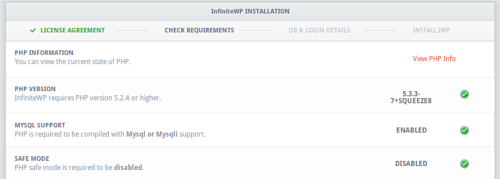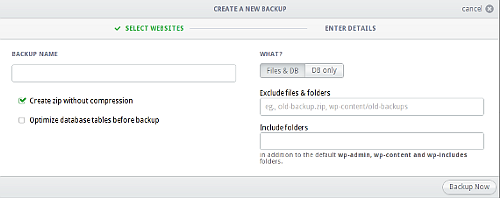WordPress può fare gola anche come framework per realizzare diversi lavori in molteplici campi. Per questo, sia chi si trova a gestire parecchi blog per la scrittura e la pubblicazione di articoli, che chi utilizza WordPress come una base per applicazioni web più complicate, troverà sicuramente scomodo gestire uno ad uno i diversi pannelli d'amministrazione: per ovviare a tutti questi fastidi esiste uno strumento utilissimo, standalone.
InfiniteWP permette di gestire tutti i propri WordPress da un'unica interfaccia; effettuare gli update del CMS o aggiornare tutti i plugin su ogni nostra installazione di WordPress non sarà più assolutamente un problema. Ogni WordPress-addicted troverà in InfiniteWP un incredibile alleato per risparmiare tempo ed eseguire in maniera "batch" tutti quei compiti i quali prima risultavano un onere pazzesco.
Installazione di InfiniteWP
Innanzi tutto occorre scaricare l'archivio con i file, dal sito ufficiale di InfiniteWP: scompattiamo l'archivio e carichiamo i file sul server via FTP, nella posizione in cui vogliamo raggiungere il centro di controllo. Una volta eseguito l'upload, puntiamo il browser alla posizione in cui si trovano i file: ci troveremo davanti la schermata di installazione. Per prima cosa dovremo accettare una piccola licenza d'uso, successivamente l'installer si occuperà di segnalarci eventuali dipendenze software mancanti (della cui installazione dovrà occuparsi l'amministratore di sistema) - in ogni caso sugli hosting tradizionali non dovremmo incontrare controindicazioni.
Successivamente dovremo fornire le credenziali di accesso al database MySQL al software, il quale si installerà sul nostro hosting. In questo modo la procedura d'installazione sarà conclusa e potremo lavorare con InfiniteWP senza problemi.
Amministrazione di WordPress con InfiniteWP
Essenzialmente, InfiniteWP ha due grandissimi pregi: la possibilità di definire una pila di compiti da eseguire uno dopo l'altro in batch, e il grande pregio da fare anche da semplice pannello di controllo "master" per tutte le installazioni WordPress che gestiamo. Possiamo iniziare con l'aggiungere un sito WordPress alla nostra lista di CMS gestiti con InfiniteWP tramite l'apposito pulsante. Prima di inserire un nuovo "figlio", assicuriamoci di aver installato il client di InfiniteWP sull'host che andremo a controllare, abilitabile come un semplice plugin.
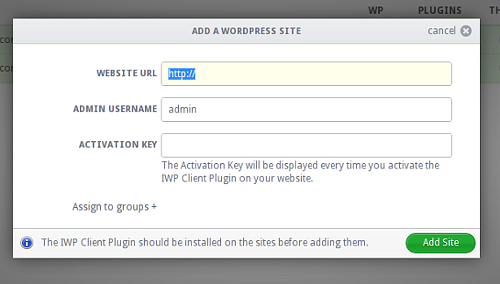
Successivamente potremo suddividere i nostri siti in gruppi, ed eseguire operazioni batch su determinati gruppi di installazioni WordPress secondo le nostre preferenze. Per amministrare i gruppi abbiamo il pannello in basso a sinistra, come visibile in figura.
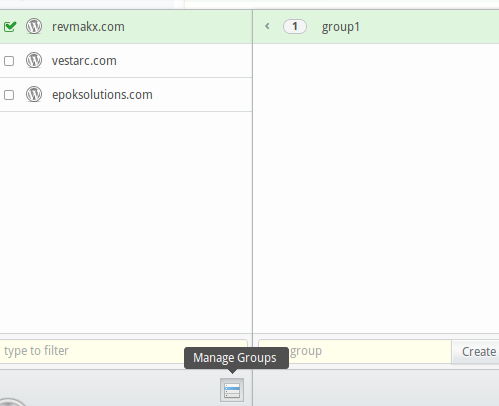
L'interfaccia di InfiniteWP ci offre la possibilità di installare temi, plugin, e soprattutto aggiornare ciò che risulta obsoleto semplicemente premendo alcuni pulsanti software; la semplicità d'uso è disarmante. Una volta definite le attività che vogliamo eseguire come l'installazione di un'estensione o più semplicemente qualcosa di carico maggiore come l'aggiornamento di tutto il CMS su una delle installazioni WordPress che gestiamo, troveremo un pannello simile a quello dei gruppi dove ci viene illustrata la coda dei processi che abbiamo definito. Potremo guardare un log delle attività, ed eventualmente disabilitare alcuni job errati o indesiderati.
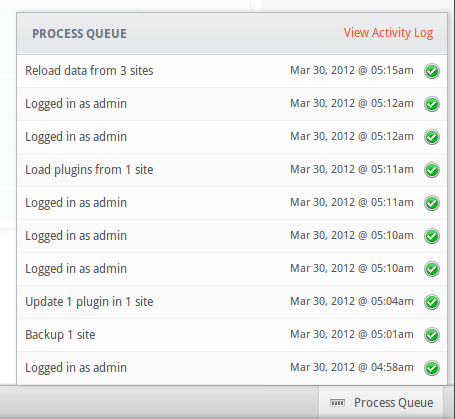
Backup di WordPress con InfiniteWP
Clickando sulla voce "Backups" della barra di navigazione dell'applicativo, è possibile accedere ad un'area dove fare un backup completo del nostro WordPress: InfiniteWP quindi, oltre che come pannello di controllo "master" e come gestionale per tutte le nostre installazioni può essere usato come un tool di backup professionale che ci permetterà di salvare tutti i nostri dati per mantenerli al sicuro. Ovviamente anche in questo caso sarà possibile inserire i backup nel nostro stack di processi.
Come si può vedere dalla figura, è possibile gestire varie opzioni come la compressione, l'ottimizzazione delle tabelle del database prima del backup (presumo tramite semplici vacuum - ma ciò è bene gestirlo con un plugin a parte, per sicurezza), e soprattutto l'esclusione di determinati file e cartelle dal backup, nonché la possibilità di eseguire un backup del solo database piuttosto che di database e file.
Estensioni a pagamento
Nonostante tutte queste feature, che già semplificano enormemente la vita sia al piccolo utente che al professionista, presto saranno disponibili dietro pagamento ulteriori estensioni "premium", con la possibilità di eseguire il proprio backup direttamente su Dropbox o Amazon S3, gestire gli utenti, clonare la propria installazione ed anche integrare il tutto con Google Analytics per un pannello di amministrazione sempre più completo.
Insomma, con queste premesse, questa applicazione, tutto sommato neonata, sembra avere tutte le carte in regola per affermarsi come la soluzione leader nel settore per la gestione di WordPress multipli. Fortemente consigliata, soprattutto a chi deve, per motivi lavorativi o meno, conciliare le proprie esigenze temporali con quelle professionali.